Falta poco más de seis meses para que se cumplan dos años desde el lanzamiento de Windows 7. Lo que ha logrado este nuevo sistema operativo en comparación con sus predecesores es impresionante, y continúa ganando terreno en un mercado altamente competitivo, con una presión creciente por parte del entorno móvil. Aún así, siempre hay algo nuevo que sacar a la luz en cualquier sistema operativo, y Windows 7 no es la excepción. Atajos de teclado, funciones que no están a la vista del usuario y otros tantos trucos para Windows 7 están en las sombras. Hoy hemos decidido presentar una lista con varios de ellos, esperando sorprenderte con algo que no conocieras hasta ahora.
Si observamos de cerca los números publicados por la firma Net Applications, Windows 7 está ganando mercado a razón del uno por ciento mensual. Como era de esperarse, es el único sistema operativo de Microsoft que se encuentra con saldo positivo. Windows Vista perdió casi un tres por ciento en los últimos seis meses, mientras que Windows XP ha experimentado una caída más profunda, con un retroceso cercano al seis por ciento. Parte del terreno perdido por los sistemas operativos (no sólo Windows, sino todos) se ha visto relocalizado sobre el drástico aumento en el uso de las plataformas móviles, especialmente Android y iOS, sin mencionar el leve avance de OS X a nivel global. No hay que pensar en gente abandonando sus ordenadores para navegar la Web en una tablet o un smartphone, sino en un muy fuerte incremento en la presencia de dichos dispositivos. Y aún así, en nueve de cada diez ordenadores encontramos a Windows, y dentro de ese grupo, tres ya cuentan con Windows 7 instalado.
Le dimos un buen vistazo cuando fue lanzado, narramos nuestra experiencia de uso durante los primeros días, y también presentamos su inevitable guía de optimización, porque siguiendo una vieja regla de Windows, toda configuración por defecto puede ser mejorada. Pero hay más. Más en el sentido de funciones que si bien están documentadas, no son del todo conocidas por los usuarios. Más por el lado de la interfaz, con opciones capaces de cambiar la forma en la que se trabaja con carpetas y archivos. Y más en lo que se refiere a apariencia, algo sobre lo cual Windows 7 ha prestado una especial atención. Pueden llevar el nombre de “ajustes”, “modificaciones”, o simplemente trucos para Windows 7. Hoy en NeoTeo hemos armado una selección de trucos que tal vez ya conozcas de antes, pero estamos seguros de que habrá al menos uno que te haga dar una mirada extra. Dicho eso, aquí vamos.
Atajo único para el Administrador de Tareas:
Antes, el Administrador de Tareas de Windows podía ser invocado con la combinación Ctrl+Alt+Del, pero en Windows 7 dicho comando lleva a un menú especial en donde el Administrador de Tareas es apenas una de varias opciones. Sin embargo, Windows 7 ofrece un atajo de teclado propio para el Administrador, en beneficio de todos aquellos que deben consultarlo frecuentemente, o que por alguna razón están operando sin un ratón. La combinación es Ctrl+Shift+Esc.
UAC sin fondo negro:
El Control de Cuentas de Usuario se ha vuelto mucho menos irritante en comparación con la pesadilla en vida que fue bajo Windows Vista, pero que oscurezca la pantalla cada vez que se activa no sólo molesta a muchos usuarios, sino que también genera problemas de rendimiento en sistemas con una capacidad de vídeo humilde. La solución es simple: Bajar un punto el deslizador del UAC. Windows 7 lo presenta como “no recomendado”, pero no hay ningún efecto adverso en la funcionalidad del UAC.
Posicionar iconos en la bandeja de sistema:
Windows 7 entrega la posibilidad de determinar qué iconos serán mostrados y cuáles permanecerán ocultos en la bandeja de sistema, junto con el comportamiento de las notificaciones. Pero a decir verdad, mostrar y ocultar iconos no requiere de ningún menú especial. Sólo es necesario desplegar el submenú con los iconos ocultos, y arrastrarlos desde el submenú hasta la bandeja, y viceversa. Sí, incluso el banderín del Centro de Acción de Windows puede ser movido.
Activa temas visuales ocultos:
Por defecto Windows 7 ofrece seis temas diferentes bajo la sección Aero de la personalización del escritorio (siempre y cuando Aero pueda ser usado). Sin embargo, hay cinco temas más que por alguna razón permanecen ocultos, pero que pueden ser activados de forma muy sencilla. Están identificados con los nombres de cinco países: Estados Unidos, Australia, Reino Unido, Canadá y Sudáfrica. Para verlos es necesario ir a la carpeta “C:WindowsGlobalizationMCT”, ingresar en cada uno de ellos (los nombres son similares a “MCT-XX”), y dentro de la carpeta “Theme” que tiene cada uno, hacer doble clic en el archivo con extensión “.theme”. Personalmente recomiendo los de Canadá y Sudáfrica. Algunos de sus fondos son en verdad impresionantes.
Aero Shake:
¿Califica una función muy poco usada como un truco? Depende exclusivamente del usuario, y de qué tanto dependa del ratón para sus sesiones diarias. Sin embargo, el Aero Shake merece una mención especial, porque no son pocas las ocasiones en las que hacemos clic en el botón Minimizar de cada ventana, casi de modo instintivo, cuando en realidad hay un atajo más sencillo. Solamente debes hacer y mantener un clic sobre la barra de título de la ventana activa, y sacudir suavemente al ratón. Todas las ventanas en segundo plano que estén abiertas serán minimizadas de inmediato. Para hacerlas regresar, el proceso es exactamente el mismo. Útil con un ratón convencional, pero aquellos con un touchpad necesitarán de ambas manos.
Menú contextual con teclado:
El menú contextual es algo fundamental en estos días bajo Windows 7, principalmente por el hecho de que muchos programas necesitan de privilegios elevados para funcionar correctamente. Los teclados modernos ofrecen un atajo directo con una tecla dedicada a la derecha de la barra espaciadora, pero si esa tecla te resulta incómoda de usar (he vistos casos de teclas arrancadas con pinzas) o tu cariño por ese viejo teclado IBM es demasiado grande, sólo debes presionar Shift+F10 para lograr el efecto deseado. Funciona incluso sobre el escritorio.
Casillas de selección para archivos y carpetas:
Esto es algo que vendrá a sus mentes cada vez que deban explicarle a un familiar como “pintar” archivos y carpetas con la intención de realizar una selección múltiple. Si es suficientemente complicado para ellos realizar una selección completa con el ratón, imaginen lo que representa realizar selecciones específicas manteniendo la tecla CTRL presionada (dicha experiencia por teléfono puede ser perturbadora). Bueno, a no sufrir más. Dentro de “Opciones de carpeta”, en la pestaña “Ver” encontrarán la función para activar casillas de selección en carpetas y archivos. Con esto, todo se verá reducido a marcar casillas, sin pintar, ni arrastrar, ni nada por el estilo.
Aero Peek más rápido:
Deslizar el cursor sobre la barra de tareas con aplicaciones abiertas activa el Aero Peek, que permite darle un vistazo rápido a cualquier cosa que haya quedado abierta. Por defecto, Windows asigna una latencia de 400 milisegundos al Aero Peek, pero puedes hacer que responda más rápido. Ejecuta el Editor del Registro, ve a “HKEY_CURRENT_USER – Control Panel – Mouse”, busca la entrada “MouseHoverTime”, y cambia el valor de 400 a lo que tú desees. Cortar el valor a la mitad es algo razonable, pero puedes experimentar todo lo que quieras.
Atajos de teclado para programas anclados:
Windows 7 tiene la función de anclar aplicaciones y carpetas de todo tipo en la barra de inicio, con la doble función de ser notificadores y accesos directos. Las aplicaciones ancladas tienen un número asignado, comenzando con el “1” desde el lado izquierdo, y así sucesivamente. Internet Explorer suele ser la aplicación 1, por lo cual una combinación de la tecla de Windows más el “1”, abrirá el navegador. Ahora, si el programa ya está abierto, esta combinación sólo lo traerá al frente, pero si agregas el “Shift” al inicio de la combinación (Shift+Win+1 en nuestro ejemplo), podrás abrir otra instancia del programa.
Bloquear la terminal por teclado:
Ocultar de forma temporal nuestra actividad en el ordenador e impedir el acceso mientras no estamos frente a él es algo muy importante para muchos usuarios, especialmente en aquellas instancias en las que la naturaleza reclama total atención y hay que salir corriendo. Desde hace mucho tiempo, Windows ofrece la opción de bloquear la terminal, y esto no ha cambiado en Windows 7. El atajo de teclado es la tecla de Windows más la “L”. Por supuesto, es fundamental que el perfil de usuario tenga una contraseña asignada, de lo contrario, no hay bloqueo que sirva.
Tamaño dinámico de iconos en el escritorio:
¿Cada vez hay menos espacio en el escritorio? ¿Todavía no estás listo para comenzar a mover o borrar cosas? ¿Y la realidad dicta que todavía debes arrojar más datos al escritorio antes de limpiarlo? No hay problema, un método de emergencia para ganar espacio rápidamente en el escritorio es reducir el tamaño de los iconos. El menú contextual sólo ofrece tres medidas, pero si haces clic en el escritorio para colocarlo en primer plano, mantienes presionada la tecla CTRL y giras la rueda de tu ratón, podrás cambiar su tamaño de forma dinámica, y ver los resultados de inmediato.
Bien, hasta aquí hemos llegado por hoy. Para aquellos que se sientan “ratón-dependientes” frente a Windows y miren con desdén al teclado, esta es una excelente oportunidad para cambiar esa situación. Muchos de los trucos para Windows 7 dependen de una combinación de teclas, y aunque Microsoft publica la gran mayoría de ellas, son arrojadas a la oscuridad por el dominio general del ratón. No dejes que eso pase, y mientras tanto, aprovecha el resto de los trucos. ¡Buena suerte!


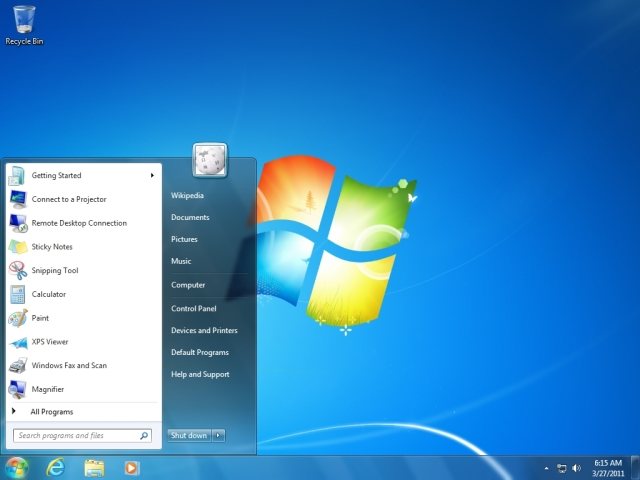


One Comment
Leave a Reply